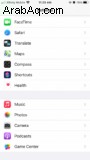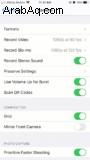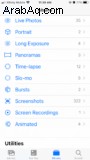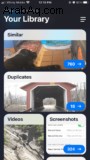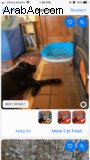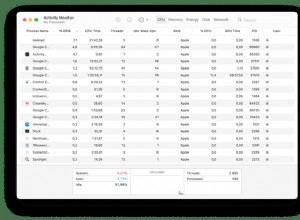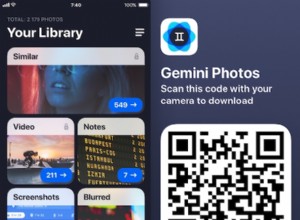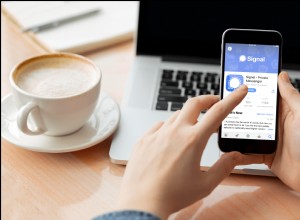هل سبق لك استخدام وضع الاندفاع لتصوير لقطات الحركة باستخدام جهاز iPhone الخاص بك؟ إذا لم يكن الأمر كذلك ، فستفقد ميزة كبيرة عند تصوير تلك اللحظات التي يصعب التقاطها. بالإضافة إلى ذلك ، فإن وضع الاندفاع يجعل من السهل التقاط تعابير الوجه بنقرة جيدة التوقيت على الغالق. لا تصدقنا؟ دعنا نلقي نظرة فاحصة على وضع الاندفاع في iPhone وكيف يمكن أن يجعلك مصورًا أفضل على iPhone.
ما هي الصورة المتسلسلة؟
تعد ميزة الصور المتتالية طريقة سهلة لالتقاط سلسلة متوالية من 10 صور في الثانية بحيث يمكنك التقاط حركة سريعة الحركة دون أن تفوتك اللقطة. ربما تكون قد التقطت صورًا متتابعة دون أن تدرك ذلك. يمكنك التعرف على صورة متسلسلة عند التمرير عبر مكتبة الصور الخاصة بك لأنها ستظهر "انفجار" في الزاوية العلوية اليسرى ، متبوعًا بعدد الصور بين قوسين.
إذا كنت تريد إلقاء نظرة على جميع صورك المتتالية ، فانقر فوق تطبيق الصور الخاص بك ، ثم اختر الألبومات وقم بالتمرير لأسفل وانقر فوق Bursts.


كيفية التقاط صور متسلسلة على iPhone
تعتمد طريقة التقاط الصور المتسلسلة على iPhone الخاص بك كليًا على نوع الهاتف الذي تلتقطه. بغض النظر عن طراز iPhone الذي تستخدمه ، فإن العملية سهلة عمليًا. ما عليك سوى أن تتذكر استخدامه.
كيفية التصوير في وضع التصوير المتتابع على iPhone XS أو الأقدم
إذا كنت تستخدم وضع الاندفاع على جهاز iPhone XS أو أقدم ، فإن العملية بسيطة مثل فتح تطبيق الكاميرا. إليك كيفية التصوير في وضع التصوير المتتابع على أجهزة iPhone القديمة:
- افتح تطبيق الكاميرا وتأكد من أنك في وضع الصور.
- ضع إطارًا لقطتك.
- استمر في الضغط بإصبعك على زر الغالق طالما أنك تريد الاستمرار في التقاط تلك الصور التي تبلغ مدتها 10 في الثانية.
هل يمكنني إيقاف وضع التصوير المتتابع على iPhone؟
لا توجد طريقة لتعطيل وضع التصوير المتتابع رسميًا على جهاز iPhone الخاص بك. في معظم الظروف ، يظل وضع التصوير المتتابع متاحًا في حال صادفتك فرصة لالتقاط تلك اللقطة المثالية.
هل أنت قلق من استخدام الصور المتلاحقة مع جهاز iPhone XS أو الطراز الأقدم عن طريق الخطأ؟ يمكنك منع الإصبع المتحمّس للغالق عن طريق تشغيل مؤقت الكاميرا أو HDR أو الفلاش. سيتم تعطيل وضع الاندفاع تلقائيًا عندما تكون هذه الأوضاع الأخرى قيد التشغيل.
أفضل ممارسة هي النقر على زر الغالق لفترة وجيزة لتجنب عشرات الصور التي لا تريدها - وسيتعين عليك حذفها لاحقًا.
كيفية التقاط صور متسلسلة على iPhone 11 أو أحدث
إذا كنت تقوم بالتصوير باستخدام iPhone 11 أو إصدار أحدث ، فلن تتمكن من تثبيت إصبعك على الغالق لالتقاط صور متسلسلة. تستخدم أجهزة iPhone ذات الطراز الأحدث هذا الإجراء لتسجيل مقاطع فيديو قصيرة بدلاً من ذلك ، والتي يمكن أن تكون مفيدة جدًا بحد ذاتها. ومع ذلك ، لا يزال التقاط الصور المتلاحقة باستخدام الهواتف الأحدث أمرًا سهلاً للغاية. باستخدام الهواتف الأحدث ، يمكنك التبديل بسرعة بين الصور العادية ومقاطع الفيديو والصور المتتالية. وإليك كيفية القيام بذلك:
- افتح تطبيق الكاميرا وحدد وضع الصور.
- ضع إطارًا لقطتك.
- مرر لليسار على زر الغالق بدون رفع إصبعك لالتقاط 10 صور في الثانية.
كيفية استخدام وضع الاندفاع في iPhone في iOS 14 أو أحدث
مع إدخال نظام iOS 14 ، يمكن استخدام وضع الاندفاع مع زر رفع مستوى الصوت ، مما يعني أنه يمكنك الضغط باستمرار على زر رفع الصوت لالتقاط صور متتالية. قبل iOS 14 ، تم استخدام أزرار الصوت لمقاطع فيديو Quick Take.
إذا كنت تستخدم iOS 14 ، فيمكنك تشغيل هذه الميزة في تطبيق الإعدادات:
- افتح تطبيق "الإعدادات" على جهاز iPhone.
- مرر لأسفل وانقر على الكاميرا.
- التبديل إلى "استخدام رفع مستوى الصوت للصور المتتالية.
كيفية عرض الصور المتسلسلة على iPhone واختيار أفضل اللقطات
إذا كنت تستخدم الصور المتتالية كثيرًا - ولا نلومك قليلاً إذا فعلت ذلك - فسيتعين عليك الانتباه إلى التخلص من الصور التي لا تريدها. وإلا ، فستترك عشرات الصور عديمة الفائدة والتي ستؤدي إلى تشويش مكتبة الصور الخاصة بك. إليك كيفية عرض الصور المتسلسلة واختيار المفضلة لديك للاحتفاظ بها:
- افتح تطبيق "الصور" على جهاز iPhone.
- انقر على "الألبومات".
- مرر لأسفل واختر لقطات متسلسلة.
- انقر على الصور المتسلسلة التي تريد إلقاء نظرة عليها.
- اضغط على تحديد في الجزء السفلي من الشاشة.
- مرر عبر الصور المتسلسلة وحدد الصور التي تريد الاحتفاظ بها.
- انقر على الاحتفاظ بـ (الرقم) المفضل فقط.
- انقر على "تم".
- ستكون صورتك (صورك) متاحة في مكتبتك ولكنها لن تظهر بعد ذلك في ألبوم الصور المتسلسلة.
كيفية حذف الصور المكررة المتبقية من مجموعات الصور
حتى إذا كنت دقيقًا بشأن استعراض الصور المتسلسلة واستبعاد الصور التي لا تريدها ، فهناك فرصة جيدة لأنك ستحتاج إلى إجراء بعض إدارة الصور الإضافية لضمان عدم ترك فوضى الصور لديك. Gemini Photos هي أداة مفيدة للتخلص من الصور المتشابهة والتكرارات دون الحاجة إلى التمرير عبر آلاف الصور في مكتبتك. إليك كيفية استخدام صور الجوزاء لحذف الصور المتسلسلة التي لا تريدها:
- نزل Gemini Photos وافتحه على جهاز iPhone.
- سيتم تجميع صورك في عدة فئات ، بما في ذلك الصور المتشابهة والمكررة ولقطات الشاشة ومقاطع الفيديو. انقر فوق مماثلة.
- سيختار Gemini Photos تلقائيًا أفضل نتيجة من صورك المشابهة ، ولكن يمكنك التمرير خلالها لمعرفة ما إذا كانت هناك لقطة أخرى مماثلة تعجبك بشكل أفضل.
- أضف علامة اختيار إلى الصور التي تريد حذفها ، ثم انقر على نقل (رقم) إلى المهملات.
- إذا كنت تريد الاحتفاظ بجميع الصور في هذه السلسلة ، فانقر على "الاحتفاظ بالكل".
- عند الانتهاء من البحث في صورك ، انقر على "إفراغ سلة المهملات".
وقت وكيفية استخدام وضع التصوير المتتابع على iPhone
الآن بعد أن عرفت كيفية استخدام وضع الاندفاع على جهاز iPhone ، فلنتحدث عن أفضل الطرق لاستخدامه في التقاط صور أفضل. من الحكمة أن تكون انتقائيًا في استخدامك للصور المتسلسلة. بخلاف ذلك ، سيكون لديك الآلاف من الصور المكررة على هاتفك والتي ستحتاج إلى التخلص منها لاحقًا. بدلاً من ذلك ، استخدم وضع الاندفاع في المواقف التي سيساعدك فيها في الحصول على صور أفضل. وهذه بعض الأفكار.
التقاط حركة سريعة الحركة

يُعد تصوير أهدافك أثناء العمل الطريقة المثلى لممارسة استخدام الصور المتتالية. بدلاً من محاولة ضبط الوقت المناسب لكل شيء والمخاطرة بفقدان صورة مذهلة ، استخدم وضع الاندفاع وابدأ التصوير مبكرًا. تدرب على استخدام وضع الاندفاع ، ولن تفوتك مطلقًا أي هدف مسجل أو الغوص المثالي أو تصرفات أطفالك المجنونة.
التقط لقطات جماعية رائعة

سواء كنت تقوم بتصوير كومة من الجراء أو جميع أقاربك في لم شمل عائلي ، فنحن جميعًا نعرف عدد المحاولات التي يتطلبها الأمر لجعل كل شخص ينظر إلى الكاميرا. يمنحك وضع التصوير المتتابع عشرات الفرص بضغطة زر واحدة ، ويمكنك اختيار الصورة التي تلتقط الجانب الجيد للجميع.
التقط تعبيرًا صريحًا
عند التقاط صور بورتريهات أو لحظات صريحة ، فإن التقاط هذا التعبير الجميل أو المتحرك يمكن أن يفقده أو يفوته. ولكن باستخدام وضع الاندفاع ، يمكنك التقاط عشرات الصور التي ستلتقط جميعها تعبيرًا مختلفًا قليلاً. لديك فرصة أفضل بكثير للعثور على هذا المظهر الصادق أثناء التصوير في وضع الاندفاع.
إنشاء صورة ظلية مثالية

التصوير الفوتوغرافي للصورة الظلية أصعب بكثير مما يبدو. لا تقوم فقط بالتصوير في الشمس ، ولكن عليك أن تجد التوازن الصحيح بين المساحة الإيجابية والسلبية. لجعل الأمور أكثر تعقيدًا ، يتغير الضوء دائمًا ، لذلك لا يتوفر لديك سوى القليل من الوقت لتأطير اللقطة المثالية. سيسمح لك استخدام وضع الاندفاع بالعمل بسرعة والتقاط جميع الزوايا والأوضاع واختيار الصورة المثالية عند انتهاء التقاط الصورة.
التقاط الحركة الدقيقة داخل مشهد

وضع الاندفاع ليس فقط للعمل المحموم. يمكنك استخدامه لالتقاط الحركات الدقيقة أيضًا. البخار المتصاعد من فنجان القهوة ، وقطرات الماء المتساقطة على زجاج النافذة ، والعشب الذي يهب في النسيم ، والضباب المتصاعد من البحيرة ، كلها أمثلة على الحركات الصغيرة التي يمكن أن تغير تكوين صورتك. من خلال التقاط العديد من الصور في وضع الاندفاع ، يمكنك التقاط كل تلك الاختلافات الدقيقة واختيار الصورة التي تحدث التأثير الأكبر.
وضع الاندفاع هو أداة ممتعة ومُستخف بها لمساعدتك في التقاط وإنشاء أفضل صور iPhone من الموضوعات المتحركة. سواء كنت تلتقط صورًا لأطفال أو كلاب أو المناظر الطبيعية المتغيرة ، فإن تعلم كيفية استخدام وضع الاندفاع ووقت استخدامه سيساعدك على التقاط صور أفضل. وإذا كنت تحاول القيام بشيء إبداعي باستخدام صور iPhone ، فإليك كيفية تحويل الصورة إلى رسم تخطيطي. استمتع!